Coi Youtube không lo vấn đề "xương khớp", chặn quảng cáo với Youtube Vanced và nhiều tính năng đặc biệt
Youtube Vanced là gì? Tại sao ứng dụng này lại được nhiều người sử dụng và đánh giá cao như vậy? Youtube Vanced còn ẩn chứa những tính năng đặc biệt nào nữa? Trong bài viết hôm nay, hãy cùng Tablet Plaza khám phá về Youtube Vanced nhé!
Youtube Vanced là gì?
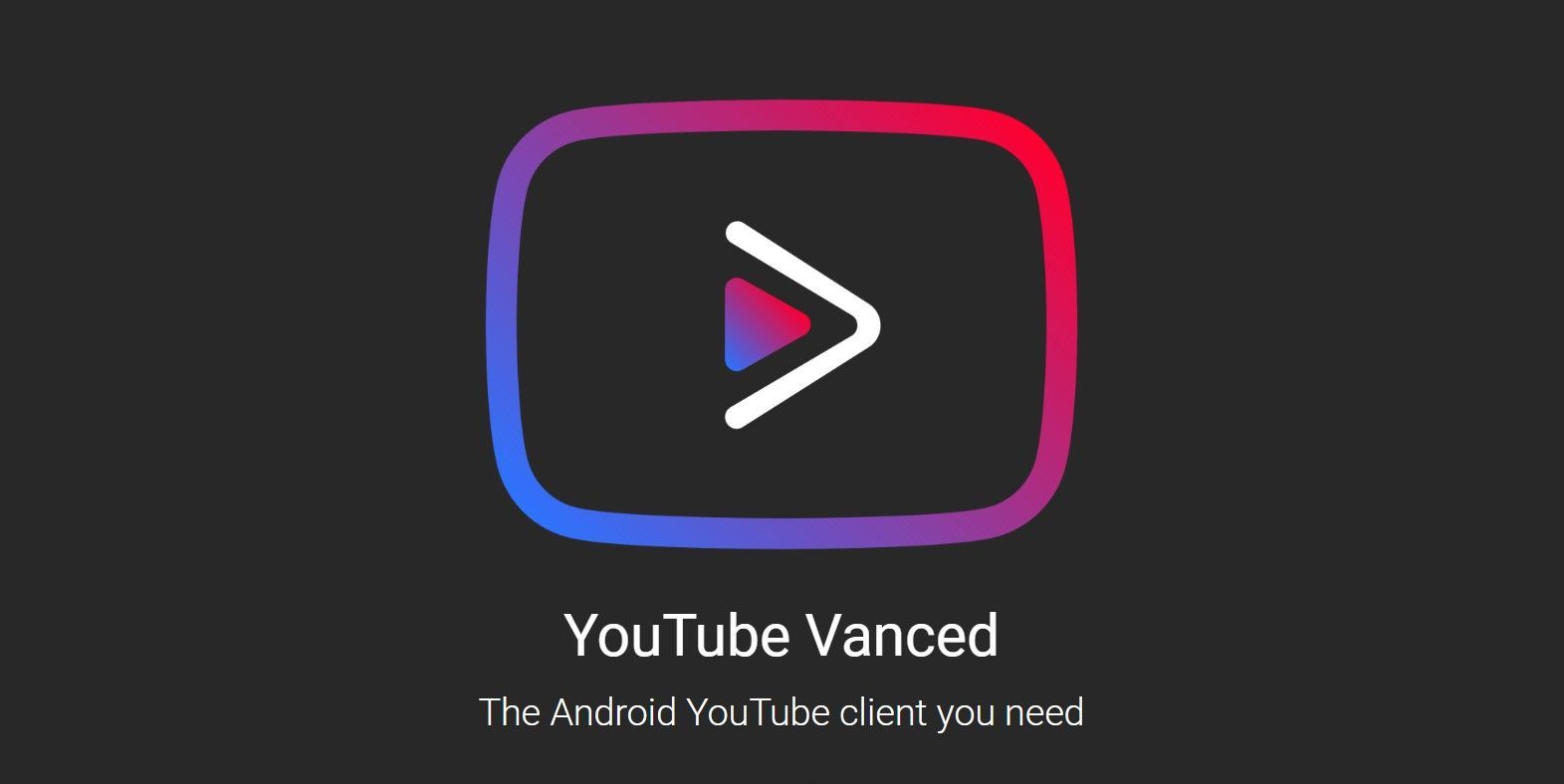
Youtube Vanced là bản mod Youtube trên Android
Youtube Vanced là bản mod của ứng dụng Youtube trên tablet và smartphone chạy hệ điều hành Android. Sự khác biệt lớn nhất và dễ nhận thấy giữa Youtube thông thường và Youtube Vanced chính là phần quảng cáo, Youtube Vanced giúp bạn thỏa sức xem Youtube mà không bị gián đoạn bởi quảng cáo, nghe nhạc nền Youtube ngay cả khi tắt màn hình hoặc xem video dưới dạng cửa sổ nhỏ trong khi mở ứng dụng khác. Nhưng chặn quảng cáo vẫn chưa phải là tất cả những gì mà Youtube Vanced có thể làm được cho bạn. Vậy thì, Youtube Vanced có thể làm gì hơn thế?
Người dùng đánh giá cao Youtube Vanced vì các ưu điểm sau:
- Chặn tối đa các quảng cáo ở mọi vị trí
- Có thể nghe nhạc nền video ngay khi tắt màn hình
- Xem video với độ phân giải 4K
- Tuỳ chỉnh được giao diện Dark Theme, Black Theme
Những điều đặc biệt mà Youtube Vanced có thể mang đến cho bạn
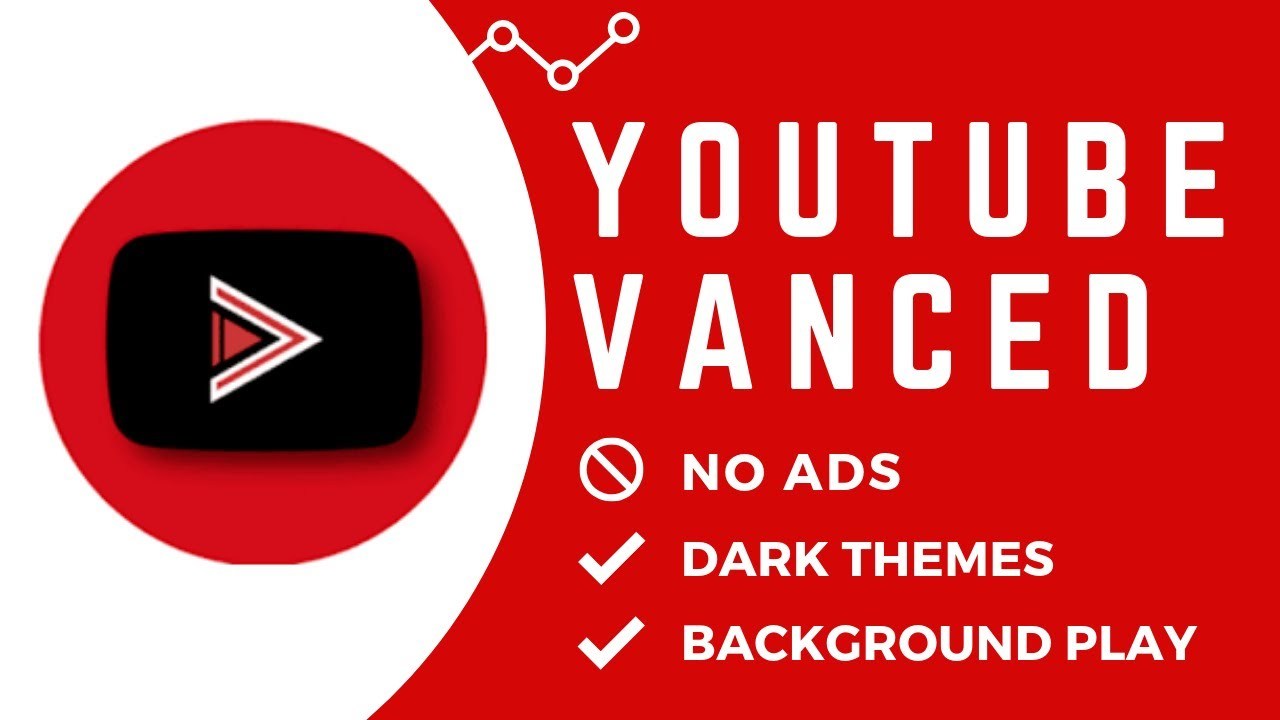
Youtube Vanced mang đến cho bạn nhiều tiện ích đặc biệt
Nghe nhạc không cần mở màn hình Youtube
Thật ra thì kho âm nhạc trên Youtube đôi khi còn phong phú và được “làm mới” thường xuyên hơn so với bất kỳ ứng dụng âm nhạc nào. Đó cũng là lý do mà ngày nay, nhiều người chọn nghe nhạc trên Youtube hơn.
Với ứng dụng Youtube thông thường, bạn bắt buộc phải bật màn hình, phải để điện thoại hoạt động ở ứng dụng Youtube liên tục nếu muốn nghe nhạc, không thể chuyển sang sử dụng ứng dụng khác, cũng không thể tắt màn hình điện thoại. Điều này có vẻ là khá phiền phức. Nhưng với Youtube Vanced, bạn hoàn toàn có thể tắt màn hình và tận hưởng âm nhạc. Cách này vừa tiện lại vừa giúp bạn tiết kiệm được lượng pin kha khá.
Tính năng Picture - in - picture (Hình trong hình) hiện đại
Youtube Vanced được tích hợp tính năng Picture-in-picture, cho phép bạn dễ dàng thu nhỏ khung video Youtube, giúp bạn không bị gián đoạn giải trí nhưng đồng thời cũng có thể thực hiện thêm nhiều tác vụ cần thiết khác.
Để khởi động tính năng Picture-in-picture, bạn có thể mở Cài đặt -> Chung và chọn chế độ Picture-in-picture hoặc Hình trong hình.
Vuốt nhẹ để điều chỉnh âm lượng, độ sáng
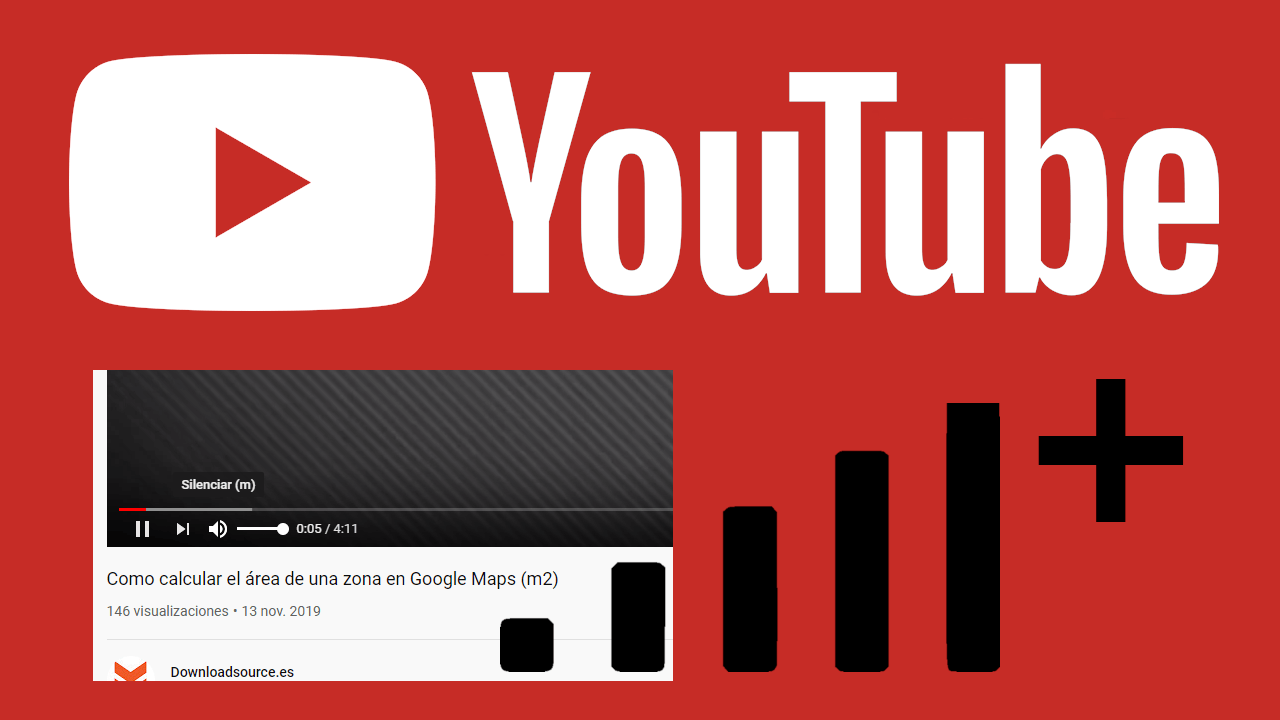
Điều chỉnh âm lượng, độ sáng trên Youtube Vanced chỉ với một cái vuốt nhẹ
Thay vì phải dùng nút cơ hoặc vào Cài đặt để điều chỉnh lại âm lượng, độ sáng cho video, Youtube Vanced cho phép bạn thay đổi những điều này chỉ bằng một cái vuốt nhẹ. Chỉ cần vuốt nhẹ lên hoặc xuống trên màn hình là bạn đã có thể tùy chỉnh âm lượng, độ sáng như mong muốn. Tuy nhiên, để có thể sử dụng được tính năng này, bạn phải kích hoạt nó ở phần Cài đặt.
Bước 1: Vào Cài đặt -> Chọn Vanced Settings -> Chọn Swipe Controls
Bước 2: Bật Swipe Controls (Brightness) và Swipe Controls (Volume).
Thêm một điều cần lưu ý nữa, bạn chỉ có thể áp dụng tính năng này khi màn hình xem Youtube Vanced ở chế độ landscape (chế độ Full ngang màn hình).
Có thể tùy chọn Dark Mode ở giao diện Youtube Vanced
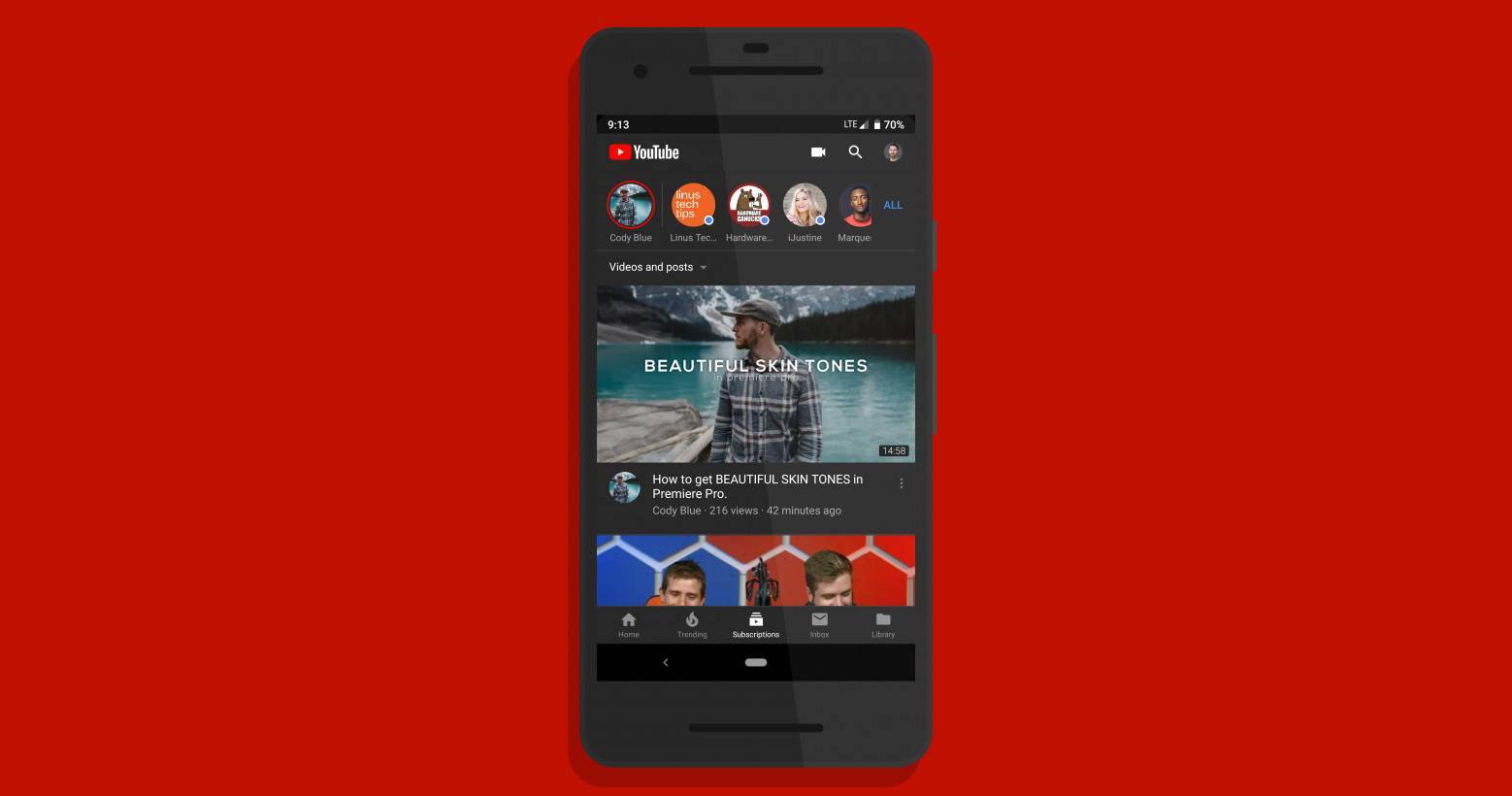
Có thể tùy chỉnh Dark Mode trên Youtube Vanced
Những tín đồ yêu màu đen và yêu thích giao diện Dark Mode trên điện thoại, tablet chắc chắn sẽ rất thích điều này. Youtube Vanced có tích hợp Dark Mode cho bạn lựa chọn, chế độ này không chỉ “cool, ngầu”, mà còn giúp bạn bảo vệ mắt khi sử dụng thiết bị trong không gian thiếu ánh sáng. Để bật Dark Mode trên Youtube Vanced, bạn hãy thực hiện theo những bước sau:
Bước 1: Chọn biểu tượng Tài Khoản trên ứng dụng -> Chọn Cài đặt
Bước 2: Chọn Chung -> Giao diện -> Giao diện tối
Khi bạn xem Youtube quá lố? Youtube Vanced sẽ nhắc nhở ngay
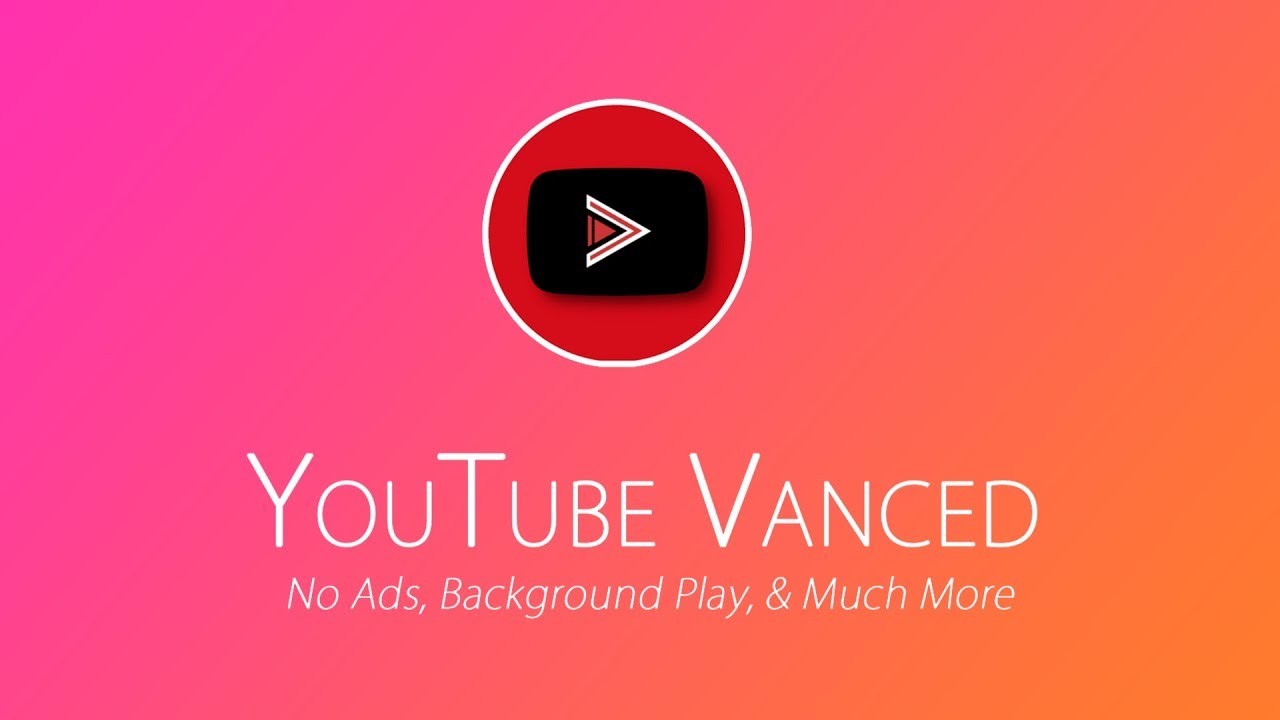
Youtube Vanced sẽ nhắc nhở nếu bạn xem Youtube đã quá lâu hay đã đến giờ đi ngủ
Đôi khi chúng ta sẽ xem Youtube một cách mê mẩn và mất kiểm soát, không để ý đến cả không gian và thời gian. Lúc này, Youtube Vanced sẽ đóng vai trò như một người trợ lý với tính năng Nhắc tôi dừng xem. Bạn có thể kích hoạt tính năng này bằng cách:
Bước 1: Chọn Cài đặt -> Chung
Bước 2: Bật Nhắc tôi dừng xem -> Chọn tần suất thời gian mong muốn.
Tính năng này vừa giúp bạn bảo vệ sức khỏe, đặc biệt là sức khỏe thị giác, lại vừa nhắc nhở bạn đừng tốn quá nhiều thời gian lãng phí cho những việc vô bổ.
Ngay bên dưới tính năng Nhắc tôi dừng xem, bạn sẽ thấy có cả tính năng Nhắc tôi khi đến giờ đi ngủ. Bạn chỉ cần bật tính năng này lên và lựa chọn khung thời gian muốn “được” nhắc nhở là xong.
Youtube Vanced có khả năng thay đổi tốc độ tua của video
Khi bạn chỉ muốn tua qua một đoạn nhỏ thôi mà Youtube lại tua “cái vèo”, khiến bạn phải vất vả lùi video và tìm kiếm lại. Để khắc phục điều này, Youtube Vanced đã có sẵn tính năng tùy chỉnh thời gian tua video. Bạn có thể tùy chọn tua video nhanh thêm tối thiểu là 5 giây và tối đa là 60 giây. Để tua video trên Youtube Vanced, bạn chỉ cần nhấn đúp là được, không cần phải kéo thanh điều chỉnh phía dưới đâu nhé!
Để điều chỉnh được tốc độ tua, hãy chọn Cài đặt -> Chung -> Nhấn đúp để tua -> chọn thời gian tua.







